Come utilizzare il touchpad del portatile
Nei laptop moderni, il touchpad (TouchPad) è uno degli strumenti importanti per consentire agli utenti di interagire con il dispositivo. Che si tratti di ufficio, studio o intrattenimento, padroneggiare le capacità di utilizzo del touchpad può migliorare notevolmente l'efficienza. Questo articolo introdurrà in dettaglio le operazioni di base, le funzioni avanzate e le soluzioni ai problemi comuni del touchpad e allegherà gli argomenti e i contenuti più importanti su Internet negli ultimi 10 giorni per aiutare i lettori a utilizzare meglio questo strumento.
1. Operazioni di base del pannello a sfioramento
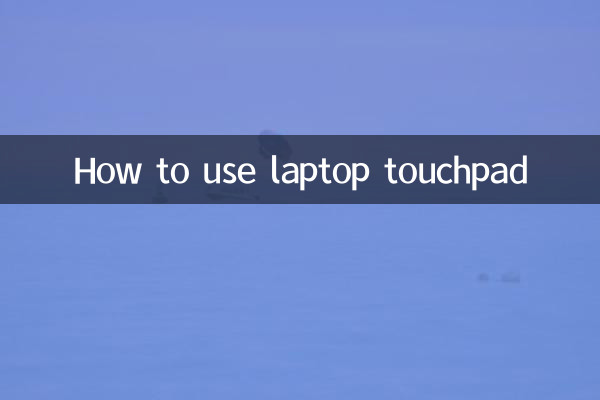
Le operazioni di base del trackpad includono clic, scorrimento, trascinamento, ecc. Di seguito è riportata una descrizione dettagliata delle operazioni comuni:
| Operazione | Descrizione |
|---|---|
| Clic con un dito | Toccare il trackpad una volta equivale a fare clic con il pulsante sinistro del mouse. |
| Clic con due dita | Toccare il trackpad con due dita equivale a fare clic con il pulsante destro del mouse. |
| Scorrimento con due dita | Utilizza due dita per scorrere verso l'alto e verso il basso oppure verso sinistra e destra sul trackpad per scorrere la pagina. |
| Scorrimento con tre dita | Scorri verso sinistra o destra con tre dita per cambiare applicazione o desktop virtuale. |
| Scorrimento con quattro dita | Scorrere verso l'alto o verso il basso con quattro dita per aprire la visualizzazione attività o visualizzare il desktop. |
2. Funzioni avanzate del touchpad
I trackpad moderni supportano una varietà di funzionalità avanzate, che variano in base alla marca e al sistema operativo. Ecco alcuni esempi di alcune funzionalità avanzate comuni:
| Funzione | Descrizione |
|---|---|
| Personalizzazione del gesto | Gli utenti possono personalizzare le funzioni gestuali nelle impostazioni di sistema, come la regolazione dell'effetto dello scorrimento con tre dita. |
| rilevamento della pressione | Alcuni touchpad supportano la sensibilità alla pressione e una pressione leggera e una pressione forte possono attivare operazioni diverse. |
| scorrimento del bordo | Scorri rapidamente dal bordo del trackpad per aprire rapidamente il centro notifiche o avviare un'app specifica. |
3. Problemi comuni e soluzioni ai touchpad
Potresti riscontrare alcuni problemi durante l'utilizzo del trackpad. Ecco i problemi comuni e le relative soluzioni:
| domanda | Soluzione |
|---|---|
| Il touchpad non risponde | Controlla se il trackpad è disabilitato o prova a riavviare il computer. |
| Problema di tocco accidentale | Regola la sensibilità del trackpad o disattiva temporaneamente il trackpad durante la digitazione. |
| Il gesto non ha effetto | Assicurati che il sistema operativo e i driver siano aggiornati e controlla le impostazioni dei gesti. |
4. Argomenti e contenuti caldi su tutta la rete negli ultimi 10 giorni
Di seguito sono riportati gli argomenti relativi al touchpad e i contenuti interessanti che sono stati discussi frequentemente su Internet negli ultimi 10 giorni:
| argomenti caldi | fulcro della discussione |
|---|---|
| Aggiornamento dei gesti del trackpad di Windows 11 | Gli utenti hanno risposto con entusiasmo alle nuove funzionalità dei gesti del trackpad in Windows 11. |
| Trackpad MacBook e laptop Windows | Si discute se il trackpad del MacBook sia ancora il punto di riferimento del settore. |
| La possibilità che un trackpad sostituisca un mouse | Scopri se un trackpad può sostituire completamente un mouse per il lavoro professionale. |
5. Riepilogo
Come dispositivo di input principale dei computer notebook, il touchpad dispone di funzioni sempre più ricche. Padroneggiando le operazioni di base, utilizzando in modo flessibile le funzioni avanzate e risolvendo problemi comuni, gli utenti possono migliorare significativamente la propria esperienza. Inoltre, prestare attenzione alle tendenze del settore e agli argomenti caldi può anche aiutare gli utenti a comprendere meglio la tecnologia più recente e le tendenze di sviluppo dei touch panel.
Spero che questo articolo possa fornirti una guida pratica all'utilizzo del touchpad per aiutarti a completare le tue attività di lavoro e di studio in modo più efficiente!

Controlla i dettagli
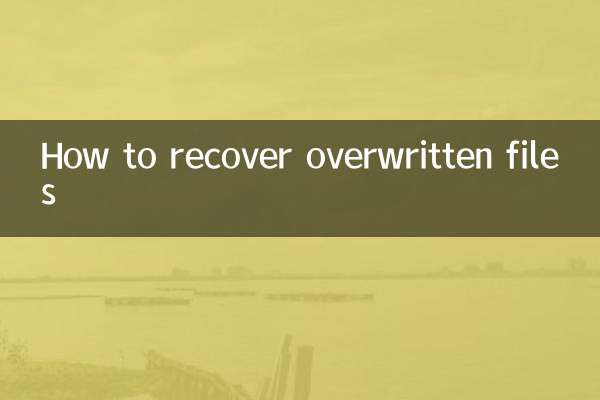
Controlla i dettagli